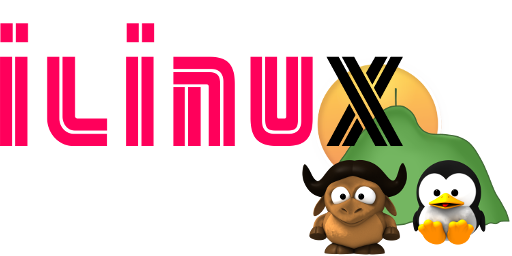Installer pfSense sur les Firebox XTM 5
Mise en garde : Ce tutoriel s'adresse à un public averti et ayant de solides connaissances en matériel et paramétrage d'équipement réseau, on ne va travailler qu'avec la ligne de commande (CLI) et une connexion au port console de l'équipement. iLinux ne serait être tenu pour responsable de quelques dommages que ce soit en utilisant ce tutoriel.
Vous devez bien entendu connaître la mise en oeuvre de pfSense/OPNsense.
Encouragés par le taux de succès de notre installation de pfSense/OPNsense sur Firebox mais déçus par le throughput qui ne permet pas de profiter d’une connexion fibrée Gigabit, nous nous sommes tournés vers les Firebox XTM 5. Ces modèles sont plus coûteux, mais ils sont plus compacts, plus performants, plus modernes et consomment moins. Nous avons pour l’instant testé cette procédure avec succès sur nos trois (et prochainement cinq) Firebox XTM 5, qui ont été upgradées à 2 Go de RAM (DDR2-600Mhz).
Il est intéressant de noter que les Firebox XTM 5 ont été conçues par Lanner, on peut d’ailleurs retrouver la même configuration sous la référence Lanner FW-7580. Seule l’esthétique du boitier change, l’écran passe à gauche et le boîtier est noir, mais il s’agit bel et bien de la même référence de carte mère.
ATTENTION : Même si les Firebox XTM 5 ont une alimentation enfermée dans une cage métallique et donc sont plus sécurisées que les X Core, nous ne saurions que vous recommander d’intervenir sur cette machine avec toutes les précautions nécessaires pour travailler en sécurité sur un équipement relié au secteur.
Pour l’installation, nous avons utilisé le matériel suivant :
* Une carte Compact Flash de 4 Go, notre choix s’est porté sur des modèles Transcend, * Un câble console dit « Cisco », qui est inclus dans la boite de la Firebox, * Un ordinateur doté d’un port RS232, ou comme nous un adaptateur USB/RS232.
Vous aurez aussi besoin du fichier suivant (image d'installation de pfsense / OPNsense) :
- L’image disque de pfSense/OPNsense en version 2.3.2/19.7 x64 NanoBSD pour Compact Flash 4 Go : "nano" ici et "serial" là
Et les logiciels suivants :
- Rufus, ou tout autre utilitaire équivalent pour copier une image disque sur un support de stockage, style “dd” sous GNU/linux. Comme évoqué dans le précédent article de la saga Firebox, je rappelle qu’utiliser UNetbootin pour cette procédure ne vous fera que perdre du temps et un peu de votre conscience personnelle.
- PuTTY (Windows), CoolTerm (multi-plateforme), minicom ou un autre moniteur pour port série
Flashage du BIOS (optionnel et déconseillé)
Cette étape se passe dans pfSense/OPNsense, donc si vous souhaitez avoir une installation pfSense/OPNsense en production propre, il faudra réinstaller pfSense/OPNsense après flashage du BIOS.
Rendez-vous dans “Diagnostics > Command” Prompt pour pouvoir taper les commandes suivantes, une ligne à la fois dans l’invite “Execute Shell Command” :
pkg install flashrom cd /tmp fetch http://files.labcellar.com/firebox-pfsense/bios/xtm5_83.rom flashrom -p internal -w xtm5_83.rom
Ces commandes ont pour effet d’installer l’utilitaire flashrom qui permet de flasher divers composants présent sur la carte mère de la Firebox, de télécharger un BIOS débridé, et de le flasher.
Les ROM(Bios) sont ici au cas ou : ROMS compressées
L’accès au BIOS s’effectue par la touche [TAB] au démarrage (même si l’écran indique d’appuyer sur [F4]).
Installation de pfSense/OPNsense
- Copier l’image disque de pfSense/OPNsense sur la Compact Flash à l’aide de Rufus
- Eteindre la Firebox, enlever le capot supérieur, et remplacer la Compact Flash d’origine par la Compact Flash fraîchement préparée
- Faire un clear CMOS (pour prendre en compte le changement de carte mémoire)
- Placer le jumper en position Clear CMOS
- Démarrer la Firebox quelques secondes
- Eteindre la Firebox, et replacer le jumper en position originale
- Brancher le cable console à la Firebox est démarrer un moniteur série en 115200 bauds
- Démarrer la Firebox
- Procéder à la configuration initiale de pfSense/OPNsense (sélection des interface réseau).
Contrairement aux modèles X Core/X Core-E, toutes les interfaces réseau fonctionnement correctement.
Conclusion
L’installation de pfSense/OPNsense sur Watchguard Firebox XTM 5 est une tâche plus aisée que sur les modèles de la série X Core et X Core-E, et pose moins de soucis si on souhaite utiliser à leur plein potentiel toutes les interfaces réseau.
Source : https://blog.labcellar.com/2017/08/21/installer-pfsense-firebox-xtm-5/